 Excel基础学习园地
Excel基础学习园地
公众号“Excel基础学习园地”是一个免费发布Excel基础知识、函数应用、操作技巧、学习方法等资讯的公众号,为了确保您能及时收到每天的教程,还请关注后将公众号设置星标。
加老师微信带你入Excel的坑
验证信息:加Excel交流群
Excel交流群免费加入


公众号回复2016,可以获得office2016的下载链接
批注是Excel里非常简单的一个功能,可就是这么一个非常简单的功能,也能玩出来许多炫酷的操作,一起来看……
 常规操作
常规操作
1插入批注
选择目标单元格,点击审阅选项卡,新建批注。
通常,我们在单元格上右键,插入批注。
插入批注的快捷键Shift+F2。
2复制粘贴批注
复制一个带批注的单元格,按Ctrl选取要添加批注的单元格区域,选择性粘贴批注。

3全部显示批注
选择一个含批注的单元格右击,选择“显示批注”,该单元格就会显示批注。
如果要表中的批注全都显示,审阅→显示所有批注。

4批量删除批注
选择要删除批注的区域→下拉开始选项卡中的“清除”按钮→选择“清除批注”。

 高级操作
高级操作
1Excel2016版修改批注形状
选择批注→在“告诉我你要做什么”中输入“更改形状”→选择“更改形状”→点击喜欢的形状

(点击图片查看大图)
2其他版本修改批注形状
■ 步骤1
在快速访问工具栏中添加“更改形状”


■ 步骤2
选中批注,点击快速访问工具栏中的“更改形状”,选择喜欢的形状

搞定!来看看更改后的效果吧:

 在批注中插入图片
在批注中插入图片
目前Excel批注只支持文本,不能直接插入图片,不过可以将批注的背景设置成图片,从而达到在批注中显示图片的效果,一起学习下吧~
1操作步骤
■ 插入批注,清空批注内的文本

■ 右击批注,设置批注格式

■ 选择“颜色与线条”,颜色选择“填充效果”

■ 选择“图片”,选择需插入的图片后确定即可

2效果图
设置后效果如下,直观且美观有木有:

提示:上文演示使用的是16版Excel,其他版本操作会稍有不同,不过方法思路都雷同~
 利用批注合并单元格内容
利用批注合并单元格内容
1举例说明
如下图要实现将B~E列的数量合并到F列,并以分号隔开。
如F2处合并为“907;1,033;2,000;1,071”:

2批注式解决方案
■ 选择并复制B2:E13

■ 在一个单元格插入批注并编辑批注→调出剪贴板→单击要粘贴的数据

■ 全选批注里的内容并复制

■ 选择F2单元格→按Ctrl+V粘贴

■ Ctrl+H调出替换对话框→“查找内容”处输入空格→“替换为”处输入分号→单击全部替换

完成啦:

课程名称:欲用Excel必先摸清他的底细
推荐语:
Excel用了很多年,但总是感觉不能得心应手,究其原因是你不懂一些潜规则!
这套将近4小时的视频教程,从数据录入、数据处理、数据分析三个层面为你剖析Excel里的那些潜规则,是你自由驾驭Excel必须经过的阶段。
第1集 Excel潜规则(一)——录入篇
第2集 Excel潜规则(二)——处理篇
第3集 Excel潜规则(三)——分析篇
10元即可获得视频下载链接,下载后可以反复学习,扫码联系购买。

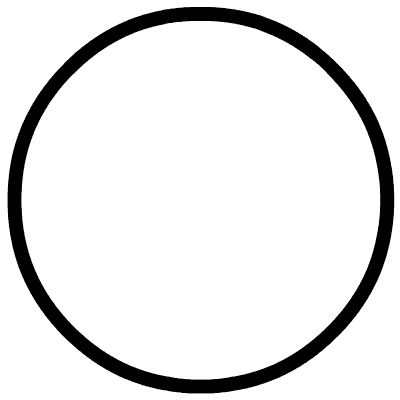 点击“阅读原文”免费试读《菜鸟的Excel函数修炼手册》
点击“阅读原文”免费试读《菜鸟的Excel函数修炼手册》





















 1万+
1万+

 被折叠的 条评论
为什么被折叠?
被折叠的 条评论
为什么被折叠?








